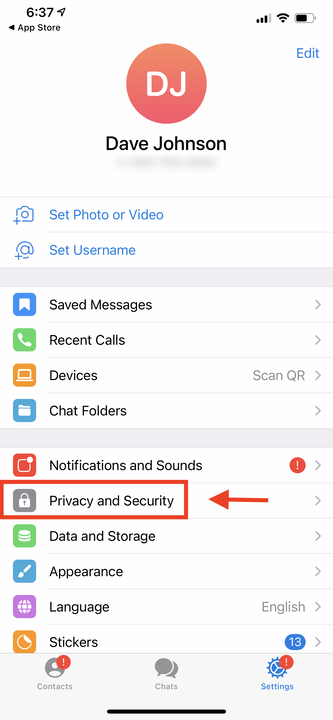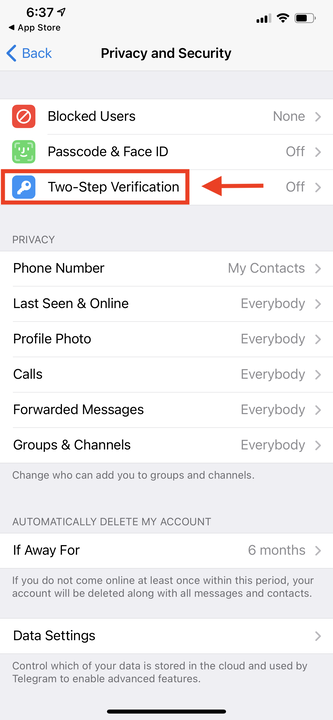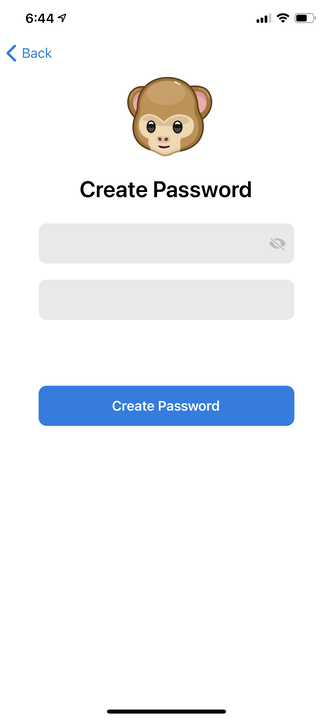Come abilitare la verifica in due passaggi sull’app Telegram
- Telegram è un'app di messaggistica di gruppo che, per impostazione predefinita, non ha passaggi di accesso.
- Se preferisci, puoi aggiungere una password come parte della verifica in due passaggi dell'app.
- Per abilitare la verifica in due passaggi su Telegram, vai alle impostazioni di Privacy e Sicurezza dell'app e segui le sue istruzioni.
Telegram è un'app di messaggistica che è cresciuta in popolarità negli ultimi mesi, in parte per le sue funzionalità di privacy e crittografia e il suo supporto per chat di gruppo di grandi dimensioni.
Quando configuri Telegram per la prima volta, ti chiede solo il tuo numero di telefono e poi lo verifica tramite un messaggio di testo. Ma per il resto, non c'è accesso o sicurezza. Tuttavia, puoi migliorare la sicurezza di Telegram con la verifica in due passaggi.
Se sei abituato alla verifica in due passaggi, incluso ricevere un SMS sul telefono o utilizzare un'app di autenticazione come Google Authenticator, tieni presente che Telegram non lo fa. Il secondo passaggio è semplicemente una password.
Anche così, è meglio di nessuna sicurezza, quindi ecco come abilitarlo.
Come abilitare la verifica in due passaggi su Telegram
1. Apri l'app Telegram.
2. Tocca "Impostazioni" nell'angolo in basso a destra dello schermo.
3. Seleziona "Privacy e sicurezza".
Vai su Privacy e sicurezza nelle Impostazioni di Telegram.
4. Nella parte superiore dello schermo, tocca "Verifica in due passaggi".
Segui le istruzioni nella sezione Verifica in due passaggi delle Impostazioni.
5. Scegli "Imposta password aggiuntiva".
6. Immettere una password e confermarla reimmettendola.
7. Ora tocca "Crea password".
Immettere e confermare la password che si desidera utilizzare.
8. Nella pagina successiva, inserisci un suggerimento per aiutarti a ricordare la password prima di selezionare "Continua".
9. Inserisci l'indirizzo email che desideri utilizzare per recuperare una password dimenticata. Quindi scegli "Continua".
10. Se hai inserito un'e-mail di recupero, Telegram ti invierà un codice via e-mail. Inseriscilo per procedere.
11. Tocca "Torna alle impostazioni" per terminare.